Gmail開封確認 - 2024年のメール開封を追跡するための完全ガイド
重要なメールを送信して、実際に読まれたかどうか疑問に思ったことはありませんか?ビジネス提案、求人応募、または時間に敏感なメッセージのいずれの場合でも、Gmail開封確認は受信者がメールを開いたときに貴重な確認を提供します。この包括的なガイドでは、Gmail開封確認の効果的な使用に関するすべてを網羅し、Gmail開封確認の仕組み、Google Workspaceと無料Gmailアカウントの両方のセットアップ手順、Gmail開封確認の代替手段、およびトラブルシューティングのソリューションを含みます。
適切なGmail開封確認の実装により、メッセージ配信の不確実性を排除し、フォローアップのタイミングを最適化し、メールコミュニケーション戦略を大幅に改善できます。Gmail開封確認の機能と制限を理解することは、個人またはビジネスコミュニケーションにおけるGmail開封確認の効果を最大化するために不可欠です。
Gmail開封確認の仕組み
Gmail開封確認はシンプルながらも効果的な追跡メカニズムで機能します。Gmail開封確認が有効になっていると、各メールには受信者がメッセージを開いたときにロードされる目に見えない追跡ピクセルが含まれています。このピクセルがロードされると、送信者に通知が送り返され、メールが開封されたことが確認されます。ただし、Gmail開封確認技術には、すべてのユーザーが理解すべき重要な制限があります。
最も重要な区別は、ネイティブのGmail開封確認はGoogle Workspace(旧G Suite)ユーザーのみが利用できることです。標準的な無料Gmailアカウントは、サードパーティのソリューションなしでは組み込みのGmail開封確認機能を持っていません。さらに、Gmail開封確認の追跡精度は、受信者のメールクライアントや個人のプライバシー設定など、複数の要因に依存します。
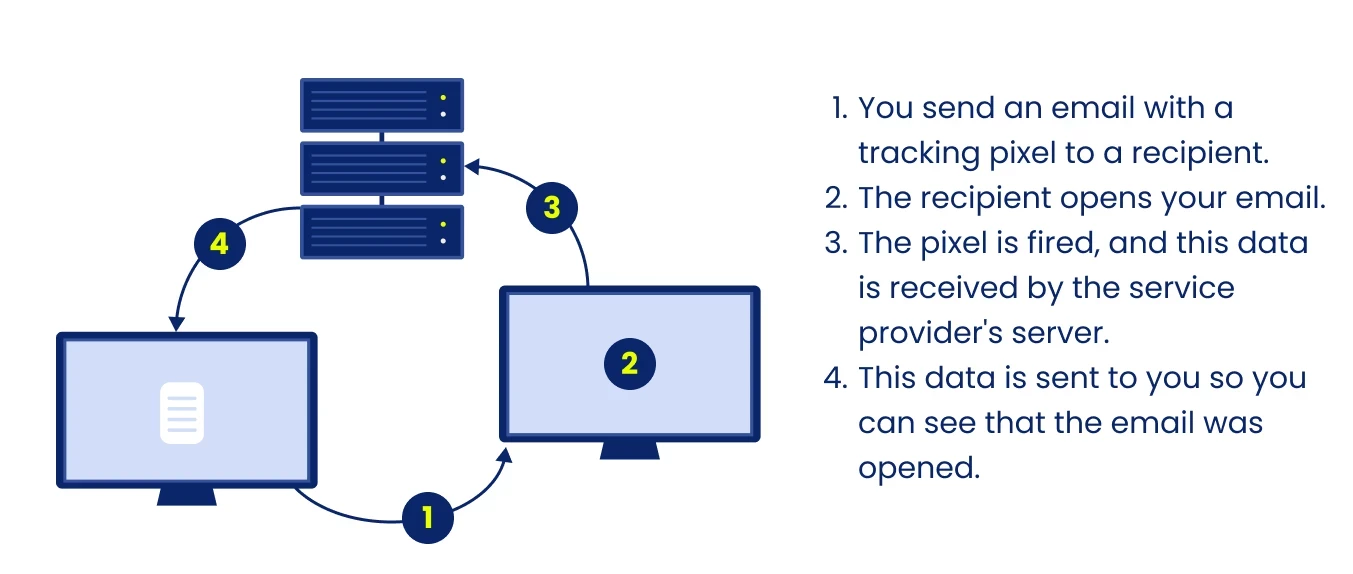
Google Workspaceユーザー向けのネイティブ開封確認
Google Workspaceの加入者は組み込みのGmail開封確認機能にアクセスできますが、これには管理者のアクティベーションが必要です。Google Workspaceを使用する組織にとって、このネイティブのGmail開封確認機能は、重要なメールが読まれたときを確認するためのプロフェッショナルなソリューションを提供します。
Gmail開封確認の有効化(管理者向け)
Google Workspace管理者である場合は、次の手順に従って組織のGmail開封確認を有効にします:
- Google管理コンソール(admin.google.com)にサインイン
- アプリ > Google Workspace > Gmail > ユーザー設定に移動
- 「メール開封確認」セクションまでスクロール
- 「すべてのアドレスにメール開封確認を送信することを許可する」または「同じ組織内のアドレスにメール開封確認を送信することを許可する」を選択
- 「保存」をクリックして変更を適用
これらのGmail開封確認設定により、ユーザーが内部、外部、またはその両方に送信されるメールに対してGmail開封確認をリクエストできるかどうかが決まります。組織のコミュニケーションポリシーに最も適したオプションを選択してください。
Google Workspace Gmailでの開封確認のリクエスト
管理者によって有効にされると、Gmail開封確認をリクエストするのは簡単です:
- Gmailを開き、「作成」をクリックして新しいメールを開始
- 受信者のメールアドレスを入力し、メッセージを作成
- 作成ウィンドウの右下隅にある3つのドット(その他のオプション)をクリック
- ドロップダウンメニューから「開封確認をリクエスト」を選択してGmail開封確認を有効にする
- 通常通りメールを完成させて送信
Gmail開封確認が有効になっているメールを受信者が開くと、開封確認を送信する許可を求めるプロンプトが表示されます。承諾すると、メッセージを開いたことを確認するメール通知が日付と時刻とともに届きます。
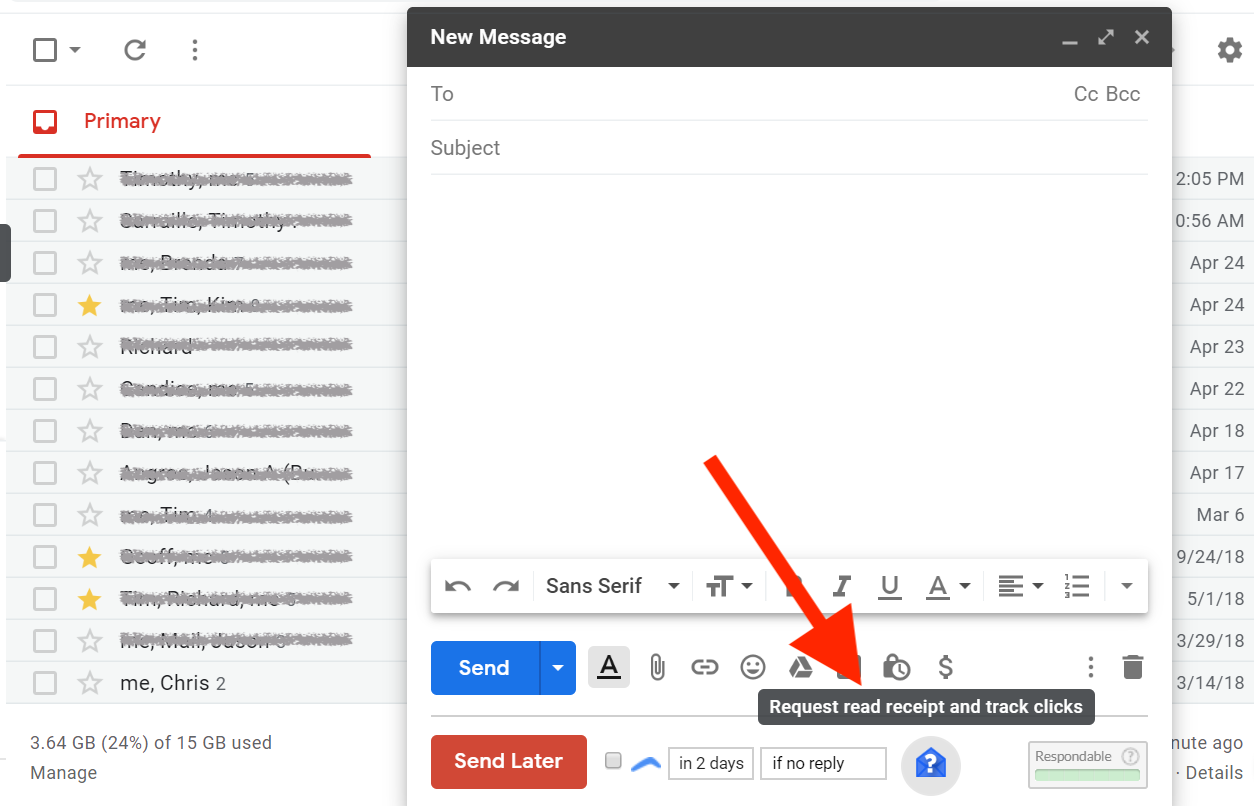
受信者によるGmail開封確認の制御
Gmail開封確認リクエスト付きのメールを受信すると、Google Workspaceユーザーには3つの応答オプションがあります:
- 確認を送信:メールが開封されたことを送信者に確認
- 拒否:Gmail開封確認通知の送信を拒否
- 無視:応答せずにGmail開封確認プロンプトを閉じる
受信者はGmail設定で永続的なGmail開封確認設定を構成することもできます:
- 常にGmail開封確認を送信する
- Gmail開封確認を送信するかどうかを毎回確認する
- Gmail開封確認を送信しない
この受信者制御は、受信者がGmail開封確認を通じてメールエンゲージメントを通知するかどうかを選択できるため、Gmail開封確認が追跡情報を提供することが保証されないことを意味します。
無料Gmailアカウントユーザー向けのオプション
標準のGmailアカウントにはネイティブのGmail開封確認が含まれていませんが、いくつかのサードパーティソリューションにより、無料のGmailアカウントにGmail開封確認機能を追加できます。これらのツールはGmailインターフェースと統合され、受信者がメールを開いたときにGmail開封確認通知を提供します。
人気のGmail開封確認拡張機能
-
Mailtrack for Gmail:
- 無制限の追跡が可能な無料プラン(シグネチャブランディングを含む)
- プレミアムプランでシグネチャを削除し、高度な機能を追加
- メールが開封されると(WhatsAppのような)ダブルチェックマークを表示
- デスクトップ通知と追跡履歴を提供
-
Boomerang for Gmail:
- メール追跡をスケジューリングとリマインダーと組み合わせる
- 無料プランでは月額制限付きの追跡メッセージを提供
- プレミアムプランでは無制限の追跡と高度な機能を提供
- レスポンス予測と受信トレイ一時停止機能を含む
-
Streak for Gmail:
- Gmail用に構築されたメール追跡機能を備えたCRM
- 無料プランには基本的なメール追跡が含まれる
- メールが開封されたことを受信トレイで直接表示
- 追跡された各メールの詳細な閲覧履歴を提供
-
Right Inbox:
- メール追跡にスケジューリングとテンプレートを追加
- 無料版では制限付きの追跡
- プレミアムでは無制限の追跡と高度な機能を提供
- Gmail専用に設計されたシンプルなインターフェース
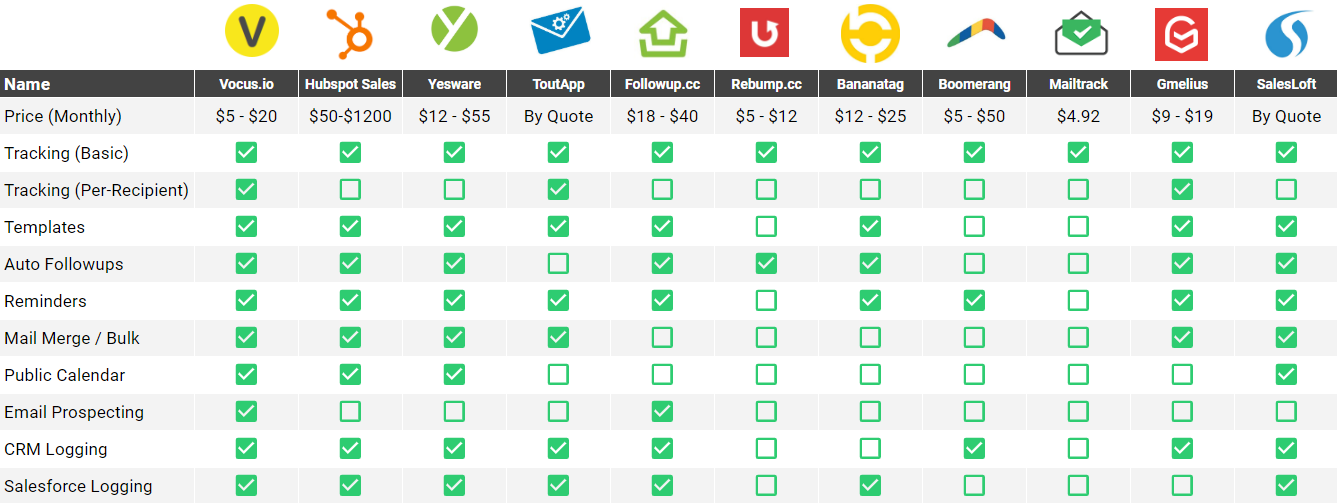
サードパーティのGmail開封確認の設定
Gmail開封確認拡張機能のインストールと設定は通常、次の手順に従います:
-
インストール:
- Chrome ウェブストアまたは拡張機能ウェブサイトにアクセス
- 選択した追跡ツールを検索
- 「Chromeに追加」または「インストール」をクリック
- Gmailと統合するために必要な権限を付与
-
設定:
- インストール後、Gmailアカウントにアクセス
- 拡張機能の設定(通常はツールバーのアイコンから)にアクセス
- 通知設定と追跡デフォルトを設定
- 一部の拡張機能では設定を保存するためのアカウント作成が必要
-
Gmail開封確認トラッカーの使用:
- Gmailで新しいメールを作成
- 拡張機能によって追加された追跡トグルまたはインジケータを探す
- 必要に応じてこの特定のメールの追跡を有効にする
- メールを送信し、開封通知を待つ
ほとんどの拡張機能はGmailインターフェースに視覚的なインジケータを追加し、受信者のアクションや承認を必要とせずに追跡されたメールが開封されたときを表示します。
Gmail開封確認の使用の長所と短所
Gmail開封確認の利点と制限を理解することで、現実的な期待を設定し、Gmail開封確認追跡が適切な場合を判断するのに役立ちます。
Gmail開封確認の利点
-
メッセージの配信と開封の確認:
- 重要なメールが受信され開封されたかどうかの不確実性を排除
- メールが閲覧された特定の時間の通知を受け取る
-
フォローアップタイミングの向上:
- 実際のエンゲージメントに基づいてフォローアップコミュニケーションのタイミングを調整
- まだ開封されていないメールに対する不要なフォローアップを避ける
-
コミュニケーションの責任:
- 重要な情報の受領を確認
- 重要なメッセージとのエンゲージメントを文書化
-
生産性の向上:
- メッセージのエンゲージメントに基づいてフォローアップの優先順位を付ける
- 応答性のある連絡先に努力を集中
Gmail開封確認の制限
-
技術的制約:
- 画像ブロックにより追跡ピクセルのロードが妨げられる
- 一部のメールクライアントが追跡技術をサポートしていない
- プレビューペインが偽陽性をトリガーする可能性がある
-
受信者のコントロールの問題:
- ネイティブの確認には受信者の承認が必要
- 受信者は確認リクエストを拒否または無視する可能性がある
- 一部のユーザーはすべての追跡技術をブロックする
-
プライバシーの考慮事項:
- 受信者は追跡を侵入的と認識する可能性がある
- 一部の地域にはメール追跡に影響する規制がある
- 職場のポリシーが追跡の使用を制限する場合がある
-
不完全な情報:
- 開封通知はメールが徹底的に読まれたことを確認するものではない
- メール内の特定のコンテンツとのエンゲージメントに関する洞察がない
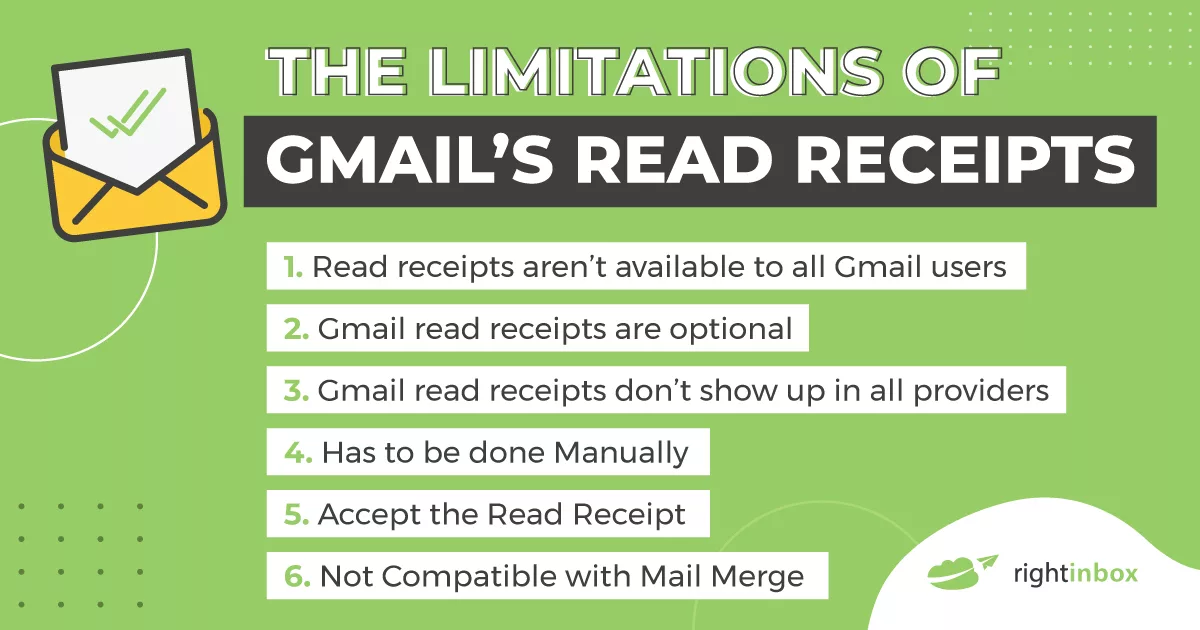
ベストプラクティスと倫理的考慮事項
Gmail開封確認を倫理的に使用するには、思慮深い実装と受信者のプライバシーへの敬意が必要です。これらのベストプラクティスに従って、追跡機能の利点を享受しながらプロフェッショナルな誠実さを維持しましょう。
Gmail開封確認を使用するタイミング
Gmail開封確認は次のような状況で最も適切です:
-
ビジネスクリティカルなコミュニケーション:
- 契約交渉と法的文書
- 時間に敏感なビジネス提案
- 重要な顧客とのコミュニケーション
-
専門的な通信:
- 求人応募と面接のフォローアップ
- プロジェクトの期限確認
- 文書化が必要な正式な承認
-
チーム調整:
- 重要な内部アナウンス
- タスク割り当ての確認
- 期限に敏感なプロジェクトコミュニケーション
Gmail開封確認追跡を避けるタイミング
次のような状況ではGmail開封確認の代わりに代替手段を検討してください:
-
個人的なコミュニケーション:
- 友人や家族とのカジュアルなやり取り
- 緊急ではない個人的な更新
- 社交的な招待や挨拶
-
機密性の高いトピック:
- 健康関連のコミュニケーション
- 財務の議論
- プライバシーを必要とする個人的な事項
-
明示的に歓迎されない場合:
- プライバシーの懸念を表明した受信者との通信
- 追跡に対するポリシーを持つ組織との通信
- 厳格なプライバシー規制がある地域での通信
Gmail開封確認の透明性ガイドライン
Gmail開封確認の倫理的な使用のために:
-
開示を検討:
- メール署名やフッターに追跡情報を含める
- 組織のプライバシーポリシーに追跡について言及する
- 質問された場合、追跡プラクティスを説明する準備をする
-
設定を尊重:
- 受信者が確認リクエストを拒否する決定を尊重する
- 受信者に追跡を受け入れるよう圧力をかけない
- 代替の確認方法に対して開放的である
-
視点を維持:
- 技術的な問題が正確な追跡を妨げる可能性があることを覚えておく
- 追跡されていないメールについて否定的な仮定をしない
- 追跡をコミュニケーション管理のための多くのツールの1つとして使用する
Gmail開封確認の代替手段
技術的な制限や文脈的な適切さのためにGmail開封確認が適さない場合は、メッセージのエンゲージメントを確認するためにこれらの代替手段を検討してください。
直接的なリクエスト方法
-
明示的な確認リクエスト:
- メールに単純な「受領確認をお願いします」という行を含める
- 読んだことを確認するために応答が必要な特定の質問をする
- 承認として直接返信をリクエストする
-
件名での確認リクエスト:
- 件名に「[受領確認をお願いします]」を追加する
- 件名で承認の明確な期待を設定する
- リクエストを目立たせて見逃せないようにする
技術的な代替手段
-
リンク追跡:
- メールに関連リンクを含める
- メールの開封ではなく、リンクのクリックを追跡する
- 開封追跡よりも強力なエンゲージメント指標を提供する
-
ドキュメント追跡:
- 追跡機能を備えた文書を添付する
- DocSendや閲覧履歴付きのGoogle Docsなどのサービスを使用する
- メールだけでなく、コンテンツとのエンゲージメントを監視する
-
フォーム送信:
- アクションが必要な簡単なフォームやボタンを含める
- 構造化されたフォームを通じて情報や確認をリクエストする
- 開封を超えたエンゲージメントの決定的な証拠を提供する
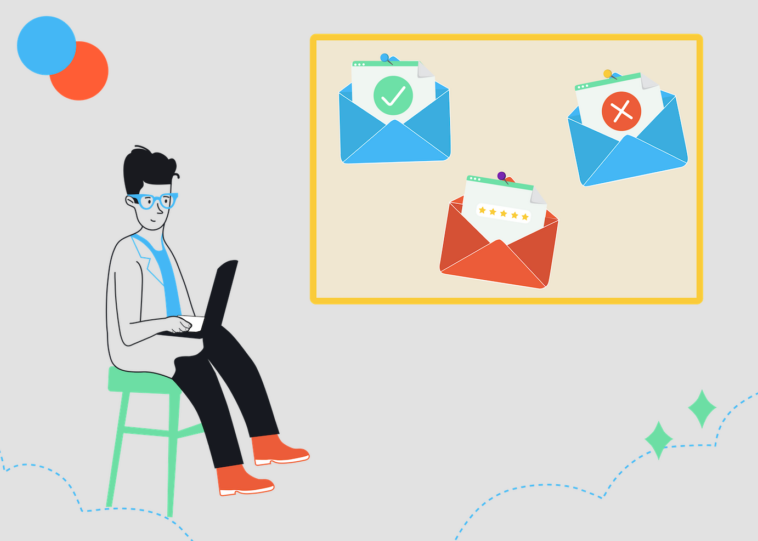
Gmail開封確認のトラブルシューティング
Gmail開封確認が期待通りに機能しない場合、一般的な問題とその解決策を理解することで、効果的な追跡機能を維持するのに役立ちます。
一般的な問題と解決策
-
確認通知が届かない:
- 原因:受信者が確認の送信を拒否したか、画像が無効になっている
- 解決策:合理的な時間が経過した後に丁寧にフォローアップする
- 予防:重要なメッセージには複数の確認方法を使用する
-
偽陽性通知:
- 原因:プレビューペーンやセキュリティスキャンが開封をトリガーする
- 解決策:追加の手段でエンゲージメントを確認する
- 予防:開封追跡と一緒にリンク追跡を使用する
-
一貫性のない追跡結果:
- 原因:受信者が複数のデバイスやサポートしていないクライアントを使用している
- 解決策:結果を慎重に解釈し、補完的な方法を使用する
- 予防:追跡精度に対して現実的な期待を設定する
-
管理者による制限:
- 原因:開封確認の使用に関する組織のポリシー制限
- 解決策:IT管理からのポリシー明確化をリクエストする
- 予防:実装前に組織のポリシーを理解する
技術環境の考慮事項
異なる技術環境がGmail開封確認機能に影響します:
-
モバイルデバイス:
- Gmailアプリは一般的に追跡ピクセルをサポートしている
- サードパーティのモバイルメールアプリは追跡をブロックする場合がある
- バッテリー節約モードがバックグラウンドでの画像ロードを妨げる可能性がある
-
企業メールシステム:
- セキュリティゲートウェイがスキャンし、潜在的に確認をトリガーすることが多い
- 画像プロキシが正確な追跡を妨げる可能性がある
- 企業ポリシーがすべての追跡メカニズムをブロックする場合がある
-
プライバシー重視のメールサービス:
- ProtonMailなどのサービスは自動的に追跡ピクセルをブロックする
- プライバシーツールの採用増加により追跡の信頼性が低下する
- プライバシー意識の高い受信者には代替の確認方法を検討する
結論:Gmail開封確認を活用する
Gmail開封確認は重要なメールが開封されたときに貴重な確認を提供し、不確実性を排除しコミュニケーション効率を向上させるのに役立ちます。Google Workspaceユーザーはネイティブの確認機能にアクセスできますが、無料のGmailユーザーはサードパーティの拡張機能を通じて効果的な追跡を実装できます。メール追跡の機能、制限、倫理的考慮事項を理解することで、このツールを適切かつ効果的に使用できます。
最適な結果を得るには、Gmail追跡を補完的な確認方法と組み合わせ、受信者のプライバシー設定を尊重し、追跡精度について現実的な期待を維持してください。このガイドで概説された戦略を実装することで、プロフェッショナルな誠実さを維持しながらメールコミュニケーションの効果を高めることができます。
重要なビジネス通信を管理する場合も、重要な応募のフォローアップをする場合も、時間に敏感なプロジェクトを調整する場合も、Gmail開封確認の適切な実装により、不確実なコミュニケーションが測定可能な相互作用に変わり、より良い意思決定とより生産的なフォローアップ戦略をサポートします。
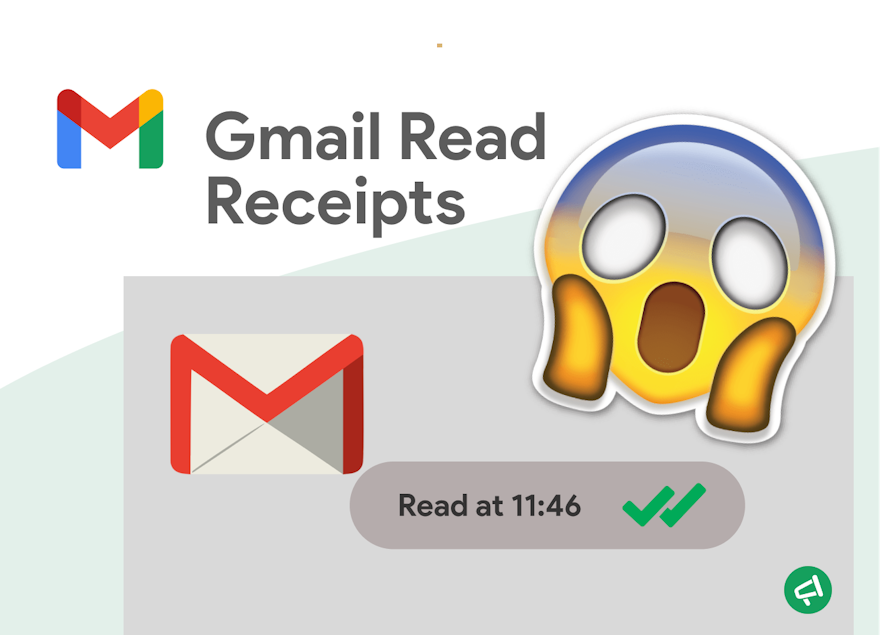
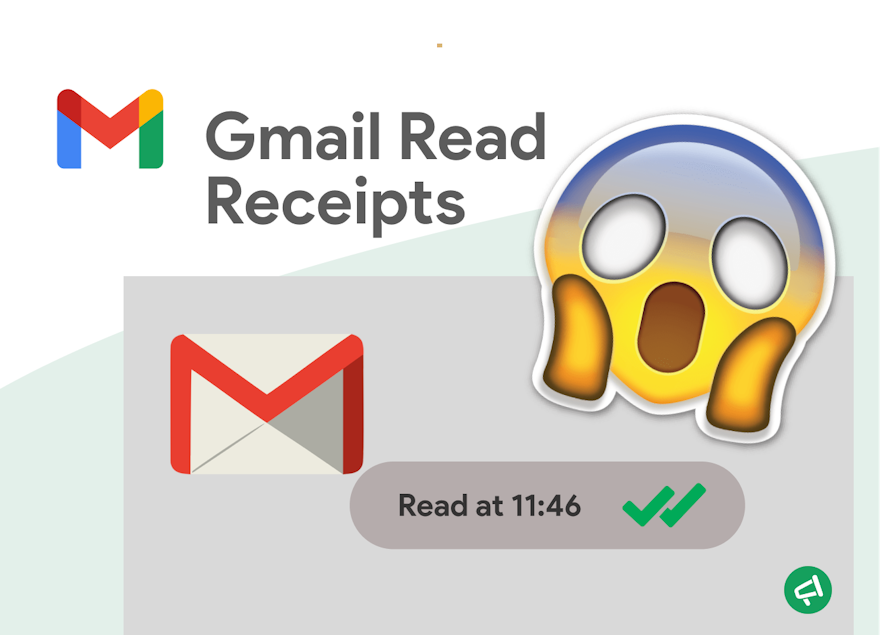
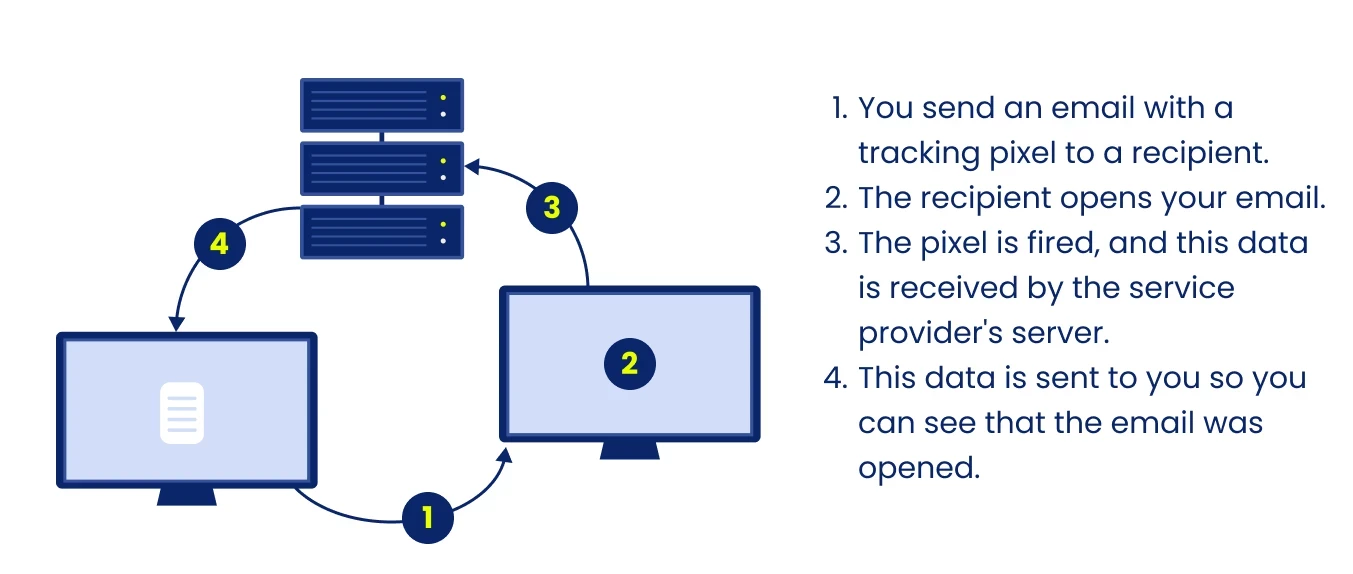
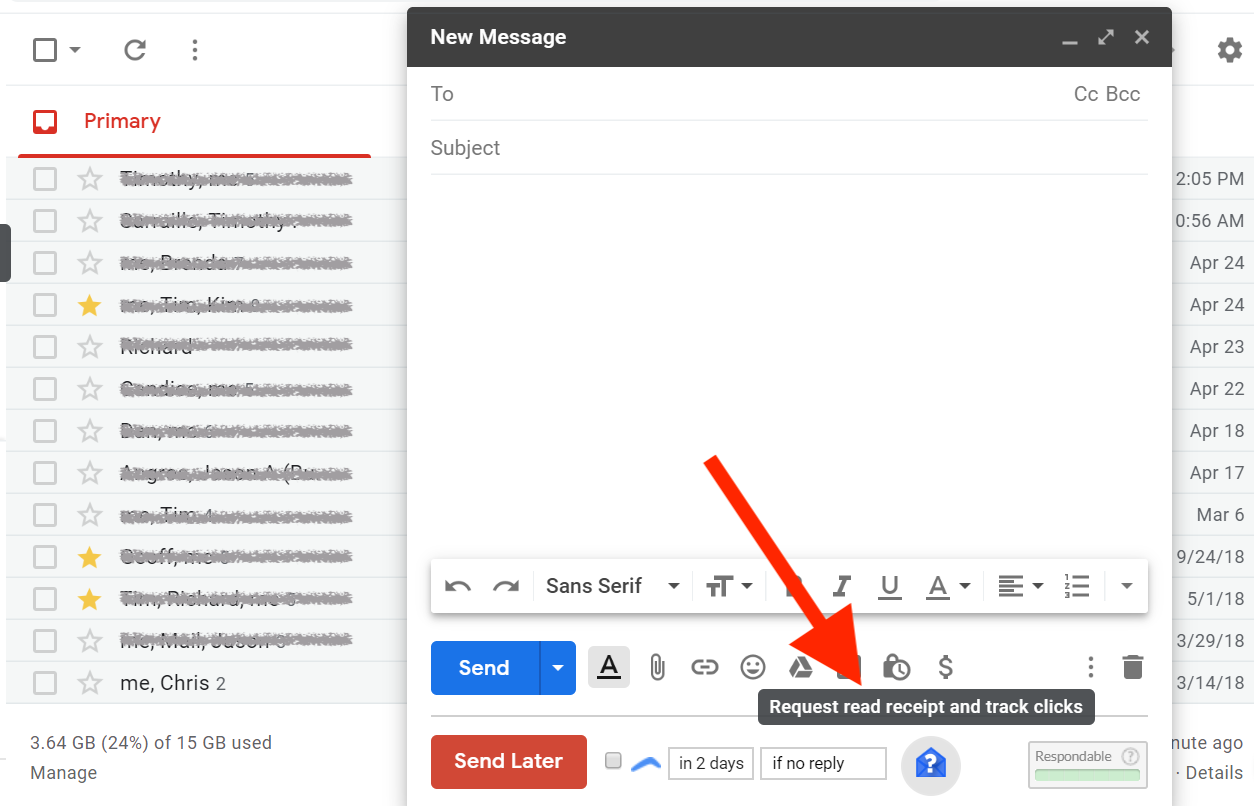
![]()
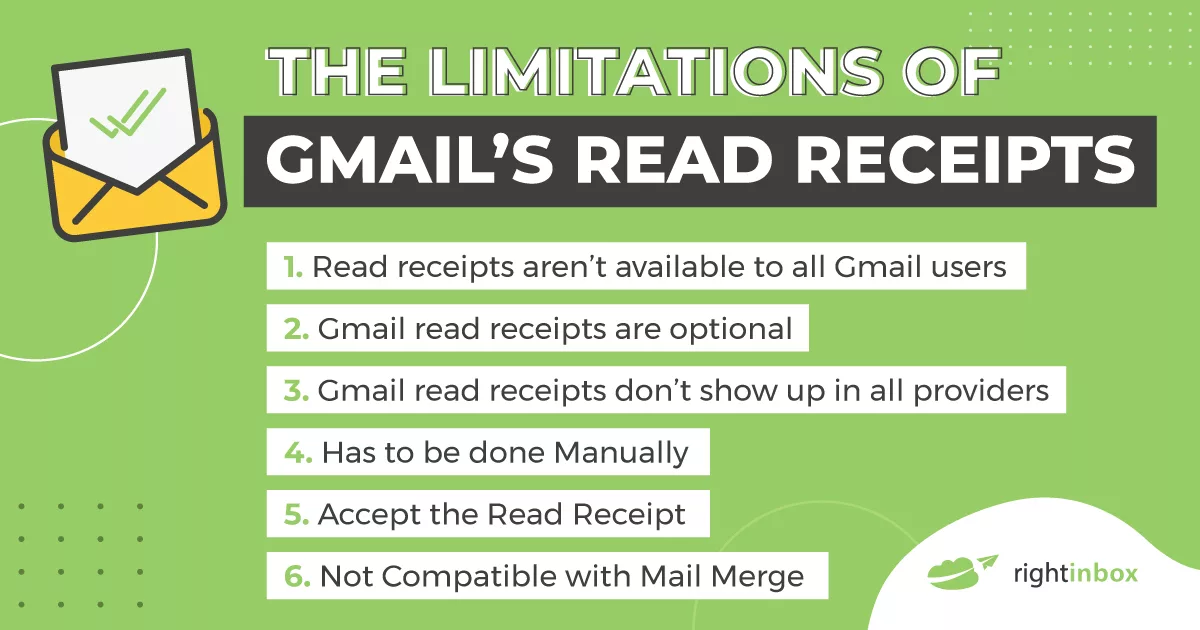
![]()